Periodiek terugkerende e-mails automatisch verzenden in Outlook snel en gemakkelijk
Kutools voor Outlook
Terugkerende e-mails zijn berichten die automatisch en periodiek moeten worden verzonden op basis van door de gebruiker gedefinieerde instellingen. Het kan enigszins lastig zijn om een terugkerende e-mail in te plannen in Outlook. Normaal gesproken moet je een afspraak maken en vervolgens de VBA-code toepassen om deze te activeren. Maar als je 'Kutools voor Outlook' hebt, kun je met de functie 'Terugkerende E-mail' eenvoudig meerdere terugkerende e-mails maken en deze berichten regelmatig plannen met dagelijkse, wekelijkse, maandelijkse of jaarlijkse intervallen naar keuze.
Terugkerende e-mails maken in Outlook snel en gemakkelijk
Beheer (bewerk / inschakelen / uitschakelen / verwijderen) de aangemaakte terugkerende e-mails
Terugkerende e-mails maken in Outlook snel en gemakkelijk
Om terugkerende e-mails te maken en ze periodiek te verzenden, volg dan de volgende stappen:
1. Klik op "Kutools" > "Terugkerende E-mail" > "Periodiek verzenden van emails inschakelen" om deze functie in te schakelen, zie screenshot:

2. Het dialoogvenster "Bekijk en beheer periodiek verzenden van emails" verschijnt, klik op de knop "Nieuw", zie screenshot:

3. Daarna wordt een nieuw venster "Bericht" weergegeven. Specificeer de ontvangers, onderwerp, etc. in de header velden zoals nodig, en stel vervolgens de berichttekst samen, zie screenshot:
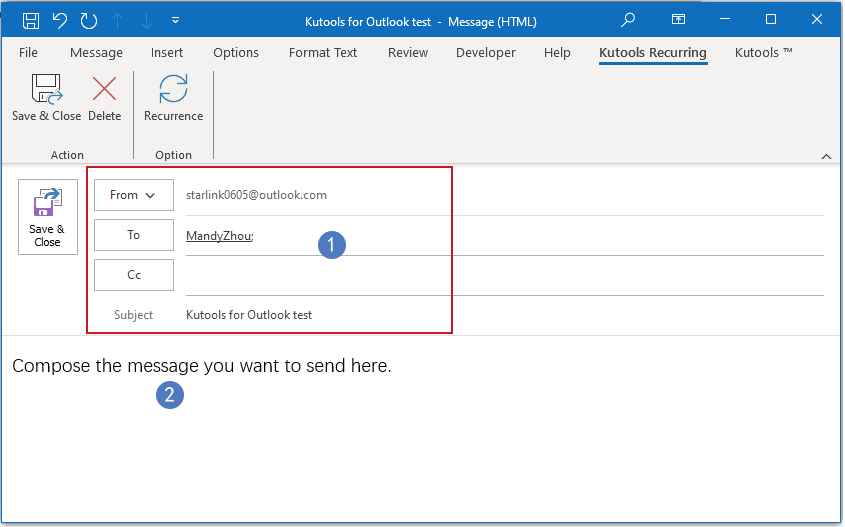
4. Klik vervolgens op "KUTOOLS Terugkerend" > "Herhaling" om de tijdsintervallen in te stellen, zie screenshot:

5. In het pop-up venster "E-mailherhaling" specificeer je de "Verzendetijd", "Herhalingspatroon" en "Herhalingsbereik", zie screenshot:
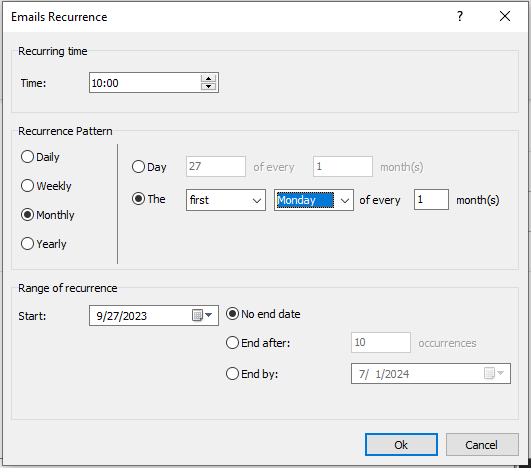
- 1). Je kunt het tijdsinterval instellen op dagelijks, wekelijks, maandelijks of jaarlijks naar behoefte;
- 2). Je kunt ook het herhalingsperiode instellen om te eindigen op een bepaalde datum, na de N-de gebeurtenissen of zonder einddatum.
6. Nadat je klaar bent met het configureren van je terugkerende bericht, klik dan op de knop "Opslaan & Sluiten", dit terugkerende bericht zal worden opgeslagen in Outlook.

7. Vanaf nu, elke keer wanneer de gespecificeerde datum en tijd bereikt zijn, zal het bericht automatisch naar de ontvangers worden verzonden.
Opmerking: Als je meer terugkerende berichten wilt maken op verschillende tijden, hoef je alleen maar te klikken op "Kutools" > "Terugkerende E-mail" > "Bekijk en beheer terugkerende e-mails" om een ander terugkerend e-mailbericht te maken zoals nodig.
Beheer (bewerk / inschakelen / uitschakelen / verwijderen) de aangemaakte terugkerende e-mails
Naast het maken van nieuwe terugkerende e-mails, als je de meerdere terugkerende berichten die je al hebt gemaakt wilt beheren, kun je ook naar het venster "Bekijk en beheer periodiek verzenden van emails" gaan om die terugkerende berichten te bewerken, inschakelen, uitschakelen of verwijderen naar behoefte.
1. Klik op "Kutools" > "Terugkerende E-mail" > "Bekijk en beheer terugkerende e-mails", zie screenshot:

2. In het venster "Bekijk en beheer periodiek verzenden van emails" is de informatie van je aangemaakte terugkerende berichten vermeld in de lijstbox, je kunt het selectievakje aan- of uitzetten om de terugkerende e-mail in- of uit te schakelen naar behoefte.

- "Nieuw": Klik op deze knop om een nieuwe terugkerende e-mail te maken;
- "Bewerken": Klik op deze knop om de geselecteerde terugkerende e-mail te bewerken;
- "Verwijderen": Klik op deze knop om de geselecteerde terugkerende e-mail te verwijderen;
- "Logboek": Klik op deze knop om naar het Kutools logboekvenster te gaan en de verzendgeschiedenis te controleren.
Tips:
1. Als je deze functie wilt uitschakelen, klik dan op "Kutools" > "Terugkerende E-mail" > "Periodiek verzenden van emails inschakelen" om het vinkje ervoor te verwijderen. Klik in het volgende pop-upvenster op de knop "OK" om dit hulpprogramma uit te schakelen.
 |  |
2. Vink het selectievakje naast "Inschakelen" aan om alle regels in te schakelen, of klik opnieuw om alle regels uit te schakelen.
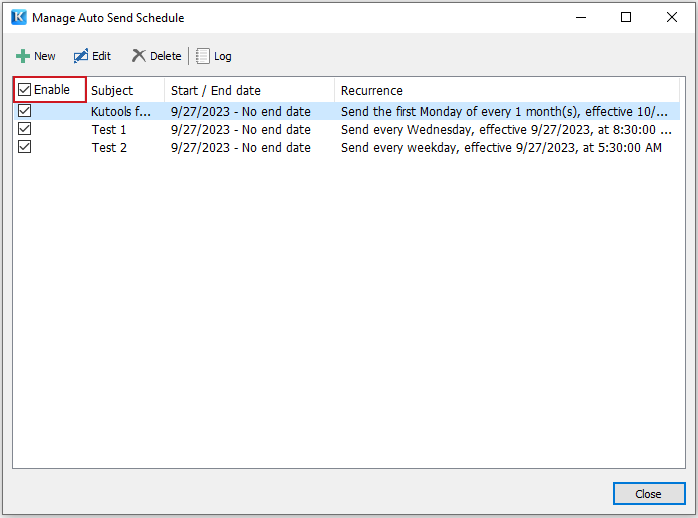
3. Het ondersteunt de toetsen "Ctrl" of "Shift" om "meerdere regels" te selecteren en gebruikt het "rechtermuisknopmenu" om de geselecteerde regels in bulk te verwijderen.

Beste Office-productiviteitstools
Breaking News: Kutools for Outlook lanceert een gratis versie!
Ervaar de geheel nieuwe Kutools for Outlook met meer dan100 fantastische functies! Klik om nu te downloaden!
📧 E-mailautomatisering: Automatisch antwoorden (Beschikbaar voor POP en IMAP) / Schema E-mail verzenden / Automatisch CC/BCC per Regel bij Verzenden / Automatisch doorsturen (Geavanceerde regels) / Begroeting automatisch toevoegen / Meerdere ontvangers automatisch opsplitsen naar individuele E-mail...
📨 E-mailbeheer: E-mail terughalen / Scam-e-mails blokkeren op onderwerp en anderen / Duplicaat verwijderen / Geavanceerd Zoeken / Organiseer mappen...
📁 Bijlagen Pro: Batch opslaan / Batch loskoppelen / Batch comprimeren / Automatisch opslaan / Automatisch loskoppelen / Automatisch comprimeren...
🌟 Interface-magie: 😊Meer mooie en gave emoji's / Herinneren wanneer belangrijke e-mails binnenkomen / Outlook minimaliseren in plaats van afsluiten...
👍 Wonders met één klik: Antwoord Allen met Bijlagen / Anti-phishing e-mails / 🕘Tijdzone van de afzender weergeven...
👩🏼🤝👩🏻 Contacten & Agenda: Batch toevoegen van contacten vanuit geselecteerde E-mails / Contactgroep opsplitsen naar individuele groepen / Verjaardagsherinnering verwijderen...
Gebruik Kutools in je voorkeurt taal – ondersteunt Engels, Spaans, Duits, Frans, Chinees en meer dan40 andere talen!


🚀 Eén klik downloaden — Ontvang alle Office-invoegtoepassingen
Sterk aanbevolen: Kutools for Office (5-in-1)
Met één klik download je vijf installatiepakketten tegelijk — Kutools voor Excel, Outlook, Word, PowerPoint en Office Tab Pro. Klik om nu te downloaden!
- ✅ Eén-klik gemak: Download alle vijf de installaties in één actie.
- 🚀 Klaar voor elke Office-taak: Installeer de invoegtoepassingen die je nodig hebt, wanneer je ze nodig hebt.
- 🧰 Inclusief: Kutools voor Excel / Kutools for Outlook / Kutools voor Word / Office Tab Pro / Kutools voor PowerPoint